Restartujte program Skype na notebooku
V práci téměř všech počítačových aplikací existují problémy, jejichž oprava vyžaduje restart programu. Navíc k restartování některých aktualizací a změnám nastavení je třeba restartovat. Zjistěte, jak reštartovat Skype na vašem notebooku.
Obnovení aplikace
Algoritmus pro restartování programu Skype na notebook je prakticky stejný jako u podobného úkolu na běžném osobním počítači.
Vlastně jako takový neexistuje žádné tlačítko resetování pro tento program. Proto restart Skype je dokončení práce tohoto programu a zapnutí.
Externě to vypadá nejvíce jako standardní restart aplikace z účtu Skype. Chcete-li to provést, klikněte na nabídku "Skype" a ve výsledném seznamu akcí vyberte možnost "Odhlásit".
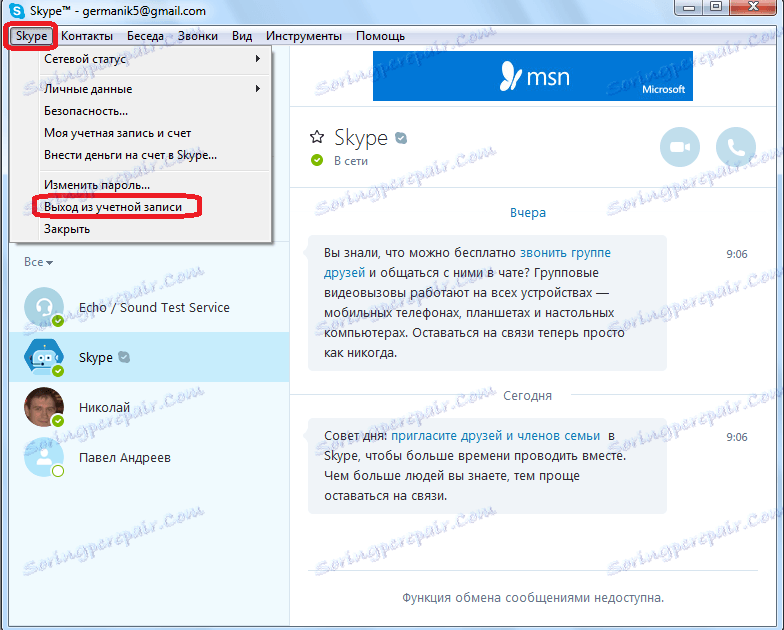
Účet můžete ukončit kliknutím na ikonu Skype na hlavním panelu a volbou možnosti "Ukončit z účtu" v seznamu, který se otevře.
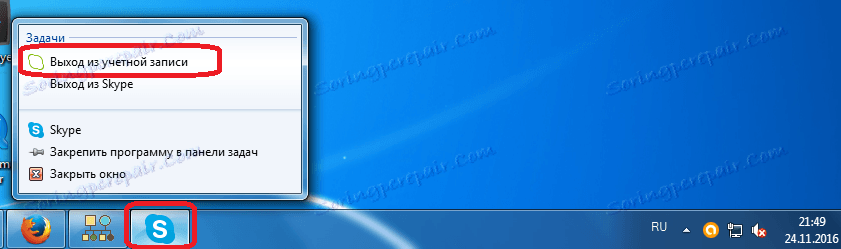
V takovém případě se okno aplikace okamžitě zavře a znovu spusťte. Je pravda, že tentokrát neotevírá účet, ale přihlašovací formulář pro účet. Skutečnost, že okno je zcela zavřené a poté otevřeno, vytváří iluzi restartu.
Chcete-li Skype skutečně restartovat, je nutné ho ukončit a program restartovat. Existují dva způsoby, jak se dostat ze Skype.
První z nich představuje výstup kliknutím na ikonu Skype na hlavním panelu. Současně byste měli v otevřeném seznamu zvolit možnost "Ukončit Skype".
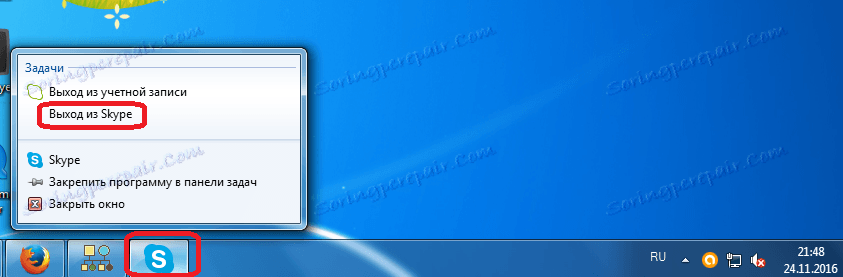
Ve druhém případě je třeba vybrat položku s přesně stejným názvem, ale kliknutím na ikonu Skype v oblasti oznámení nebo jinak nazvanou v systémové liště.
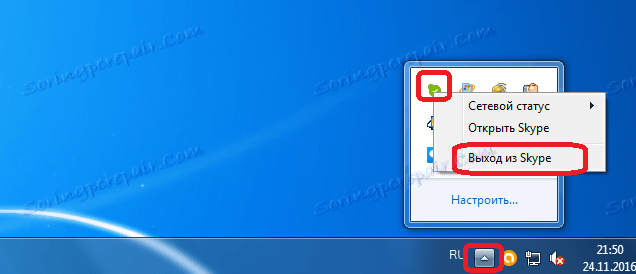
V obou případech se zobrazí dialogové okno s dotazem, zda chcete skutečně ukončit Skype. Pro ukončení programu musíte souhlasit a kliknout na tlačítko "Ukončit".
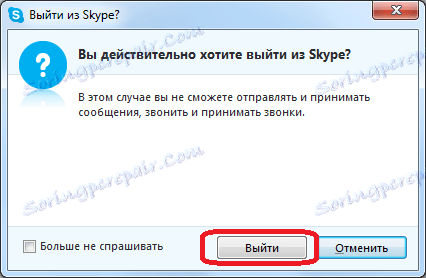
Po ukončení aplikace, abyste úplně dokončili proces restartu, je třeba znovu spustit aplikaci Skype, kliknutím na zástupce programu nebo přímo na spustitelný soubor.
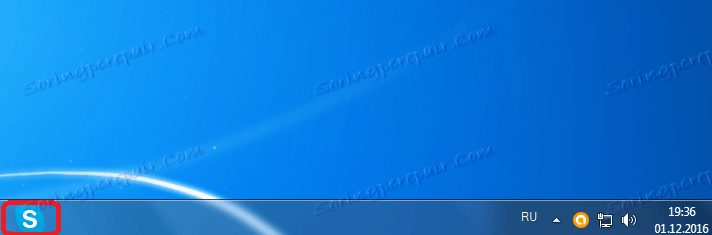
Restartujte v případě nouze
Když program Skype zavěsí, měl by být restartován, ale obvyklé prostředky pro restartování zde nejsou vhodné. Chcete-li vynutit restart služby Skype, zavoláme správce úloh zadáním klávesy Ctrl + Shift + Esc na klávesnici nebo klepnutím na příslušnou položku nabídky vyvolanou z hlavního panelu.
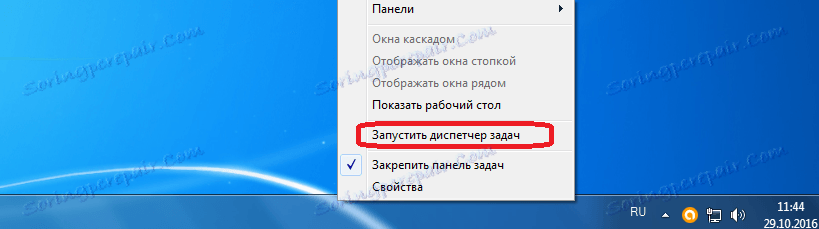
Na kartě Správce úloh "Aplikace" se můžete pokusit restartovat Skype kliknutím na tlačítko "Smazat úlohu" nebo výběrem odpovídající položky v místní nabídce.
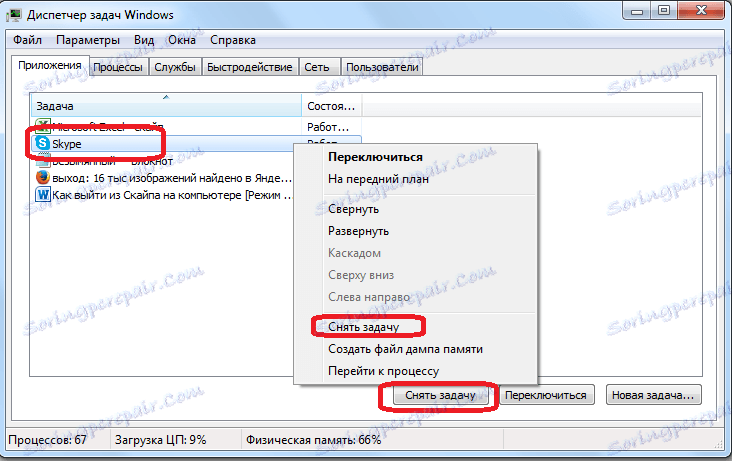
Pokud program stále nefunguje, přejděte na kartu "Procesy" kliknutím na položku kontextové nabídky v nástroji Správce úloh "Jdi na proces".
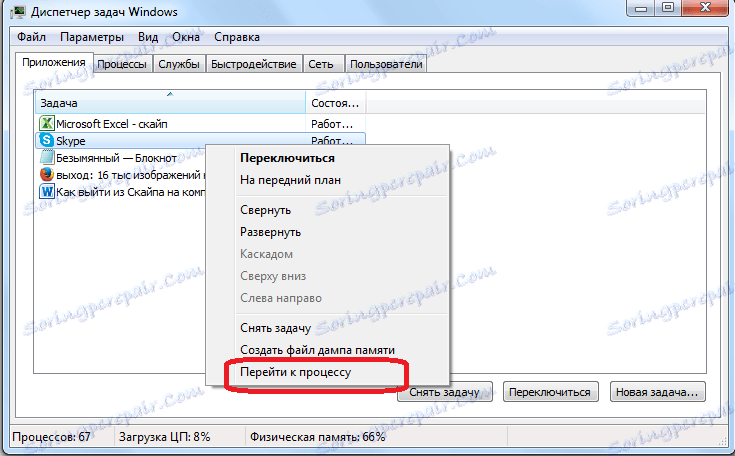
Zde musíte zvolit proces Skype.exe a kliknout na tlačítko "Ukončit proces" nebo zvolit položku s podobným názvem v místní nabídce.
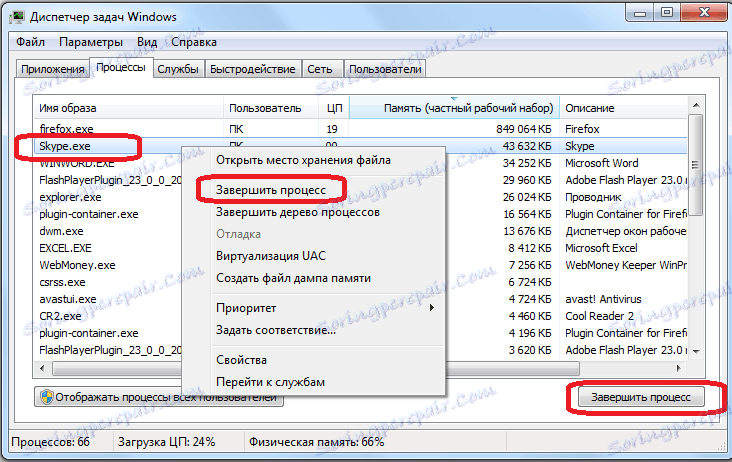
Poté se zobrazí dialogové okno s dotazem, zda uživatel chce skutečně ukončit proces, protože to může vést ke ztrátě dat. Chcete-li potvrdit touhu restartovat Skype, klikněte na tlačítko "Dokončit proces".
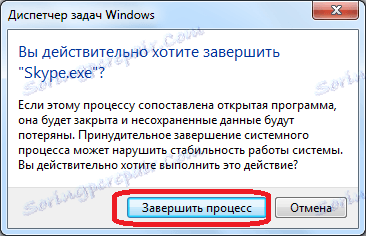
Po ukončení programu můžete znovu spustit, stejně jako při restartování pravidelnými způsoby.
V některých případech může Skype nejen viset, ale celý operační systém jako celek. V takovém případě nelze volat správce úloh. Pokud nemáte čas čekat, když systém obnoví svou práci nebo ji nemůžete udělat sám, musíte úplně restartovat zařízení klepnutím na tlačítko restartování notebooku. Ale tato metoda restartování Skype a notebooku jako celku, lze použít pouze v nejvíce extrémním případě.
Jak můžete vidět, i přes skutečnost, že v programu Skype není funkce automatického restartu, lze tento program ručně znovu načíst několika způsoby. V normálním režimu se doporučuje program restartovat standardním způsobem prostřednictvím místní nabídky na hlavním panelu nebo v oblasti oznámení a úplné restartování systému v systému může být použito pouze v extrémních podmínkách.
